如何处理Win10中由组织管理的病毒和威胁防护提示
- 王林转载
- 2024-01-12 18:09:062594浏览
有用户在win10系统打开安全中心时,遇到弹出"你的病毒和威胁防护由你的组织管理"的提示,那么如何处理Win10中由组织管理的病毒和威胁防护提示呢?下面小编就给大家详细介绍一下win10提示你的病毒和威胁防护由你的组织管理解决办法,大家感兴趣的话就来看看吧。
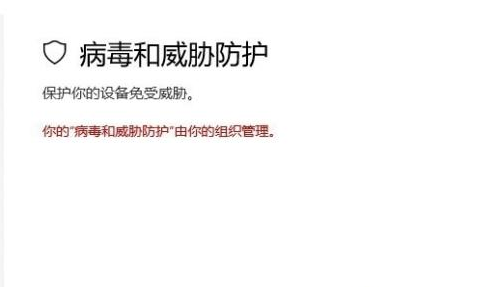
win10提示你的病毒和威胁防护由你的组织管理的解决方法:
1、右击任务栏中的开始,选择菜单中的"运行"打开。
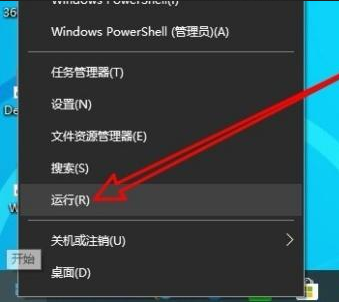
2、在窗口中输入"regedit",回车打开。
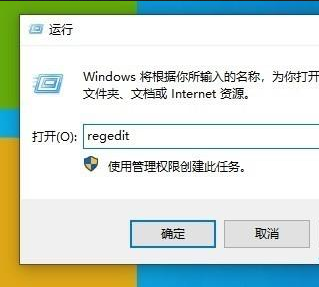
3、进入新界面后,将"计算机HKEY_LOCAL_MACHINESOFTWAREPoliciesMicrosoftWindows Defender"复制到上方的地址栏中并回车定位。
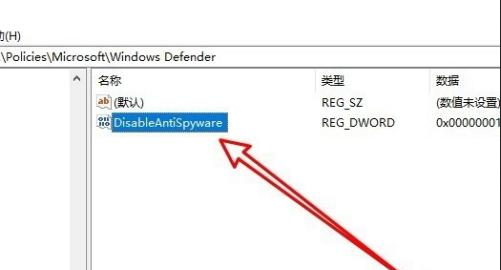
4、在该路径下,找到右侧中的"DisableAntiSpyware",右击选择"删除"即可。
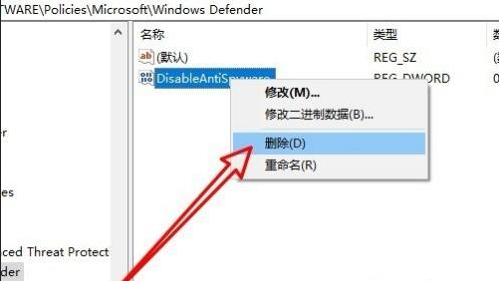
5、将电脑重新启动后,打开安全中心就可以正常使用了。
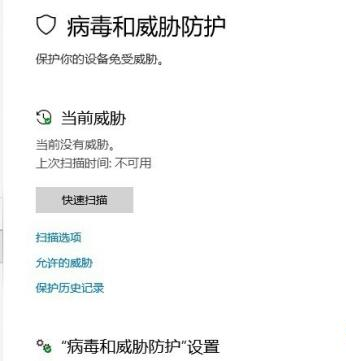
以上是如何处理Win10中由组织管理的病毒和威胁防护提示的详细内容。更多信息请关注PHP中文网其他相关文章!
声明:
本文转载于:dafanshu.com。如有侵权,请联系admin@php.cn删除

